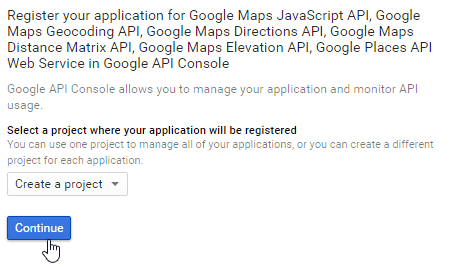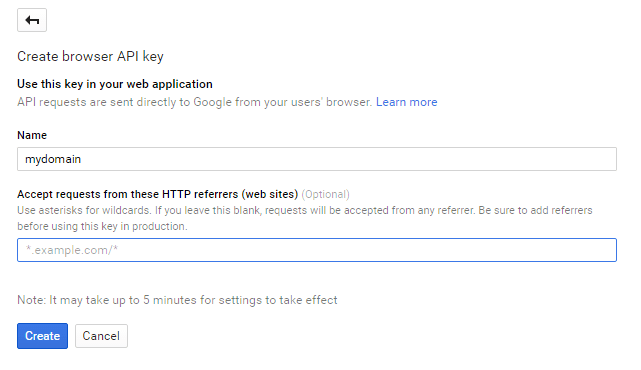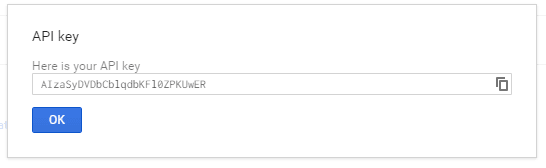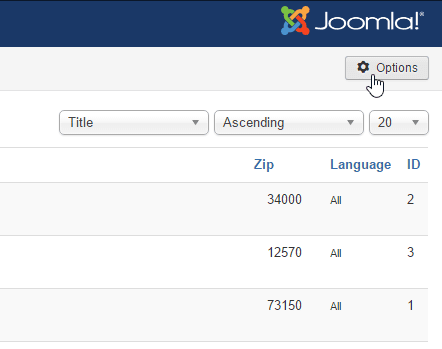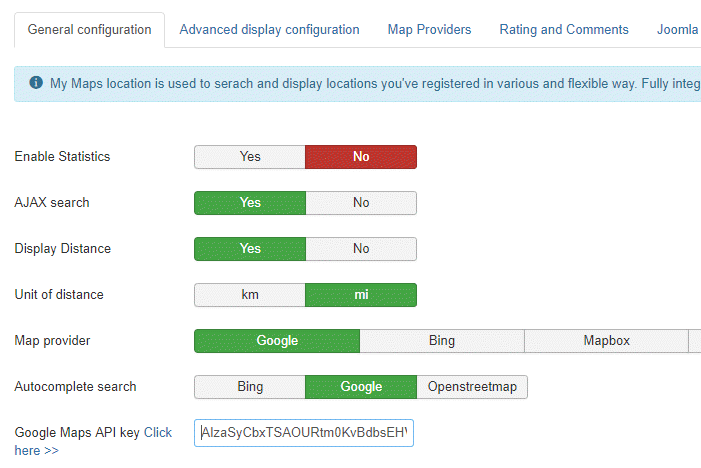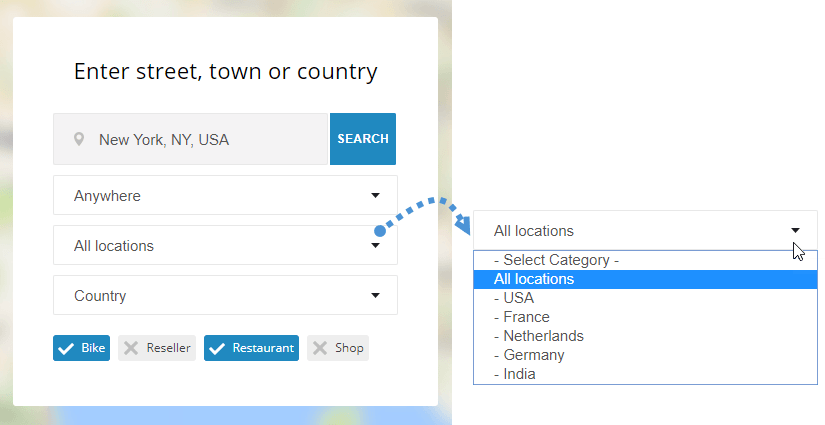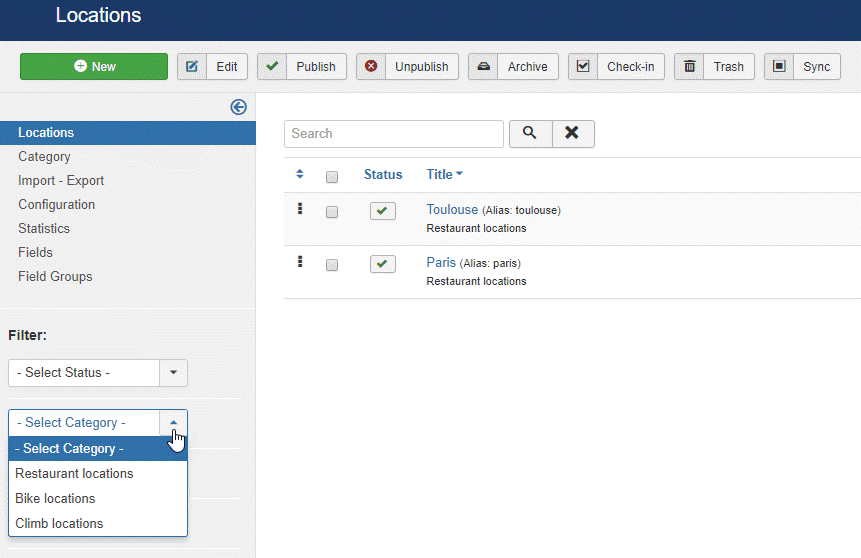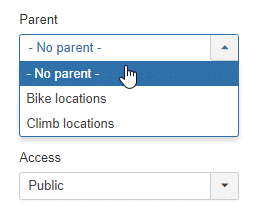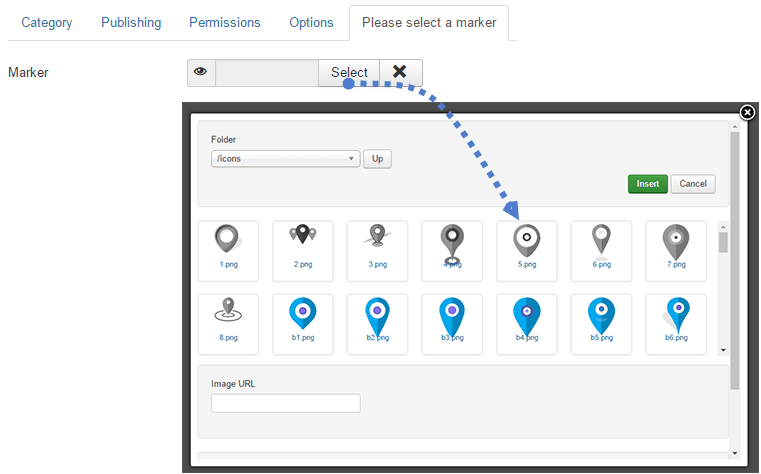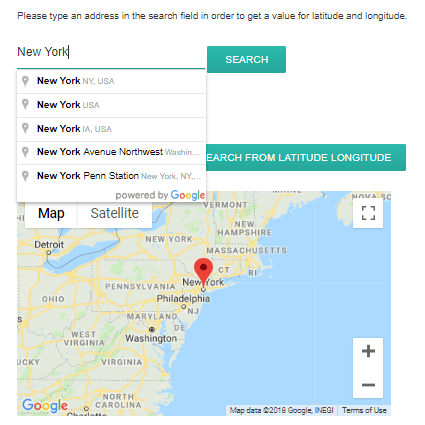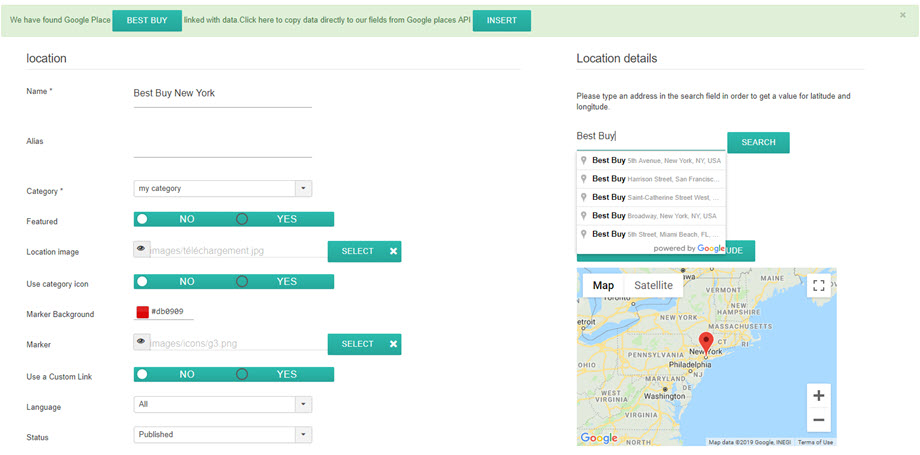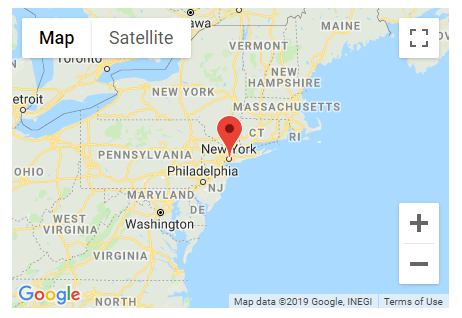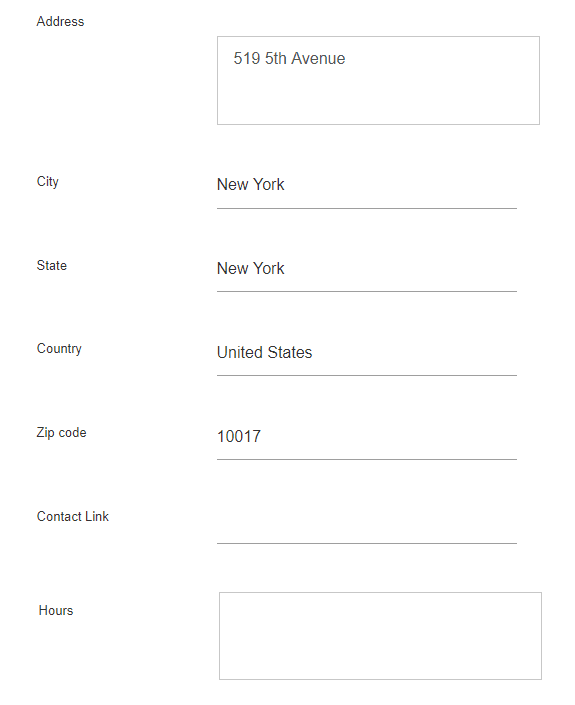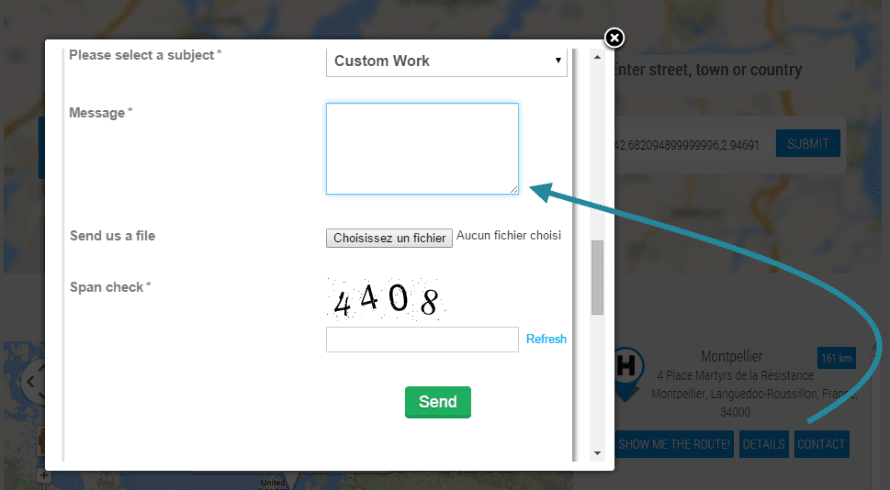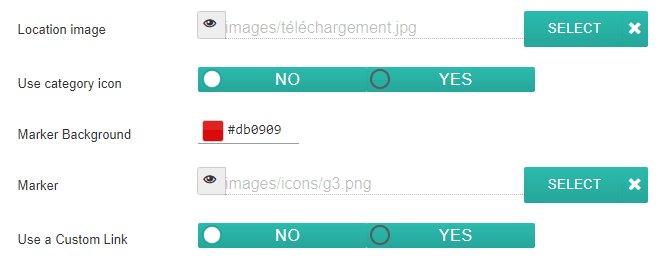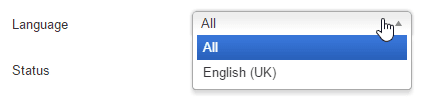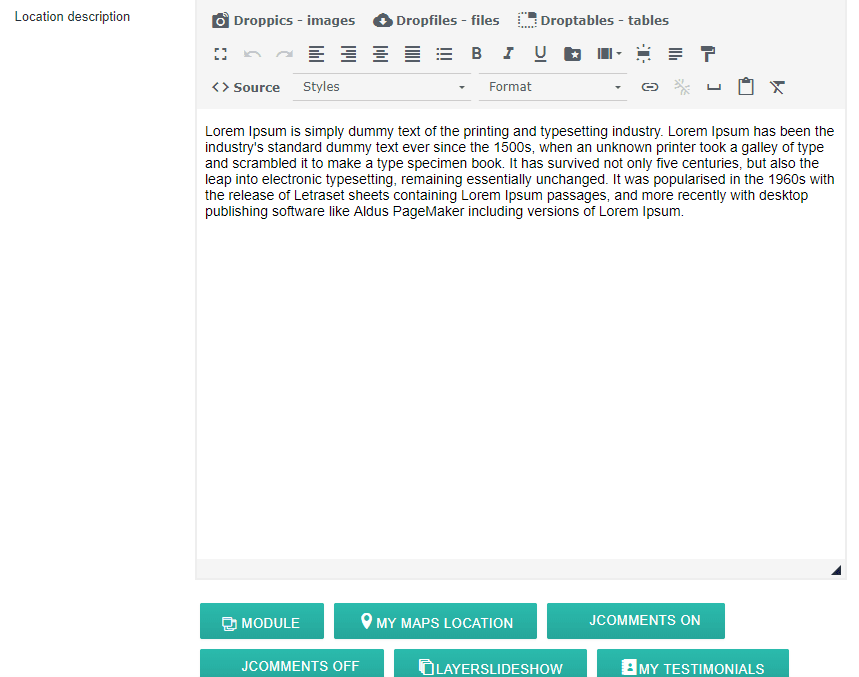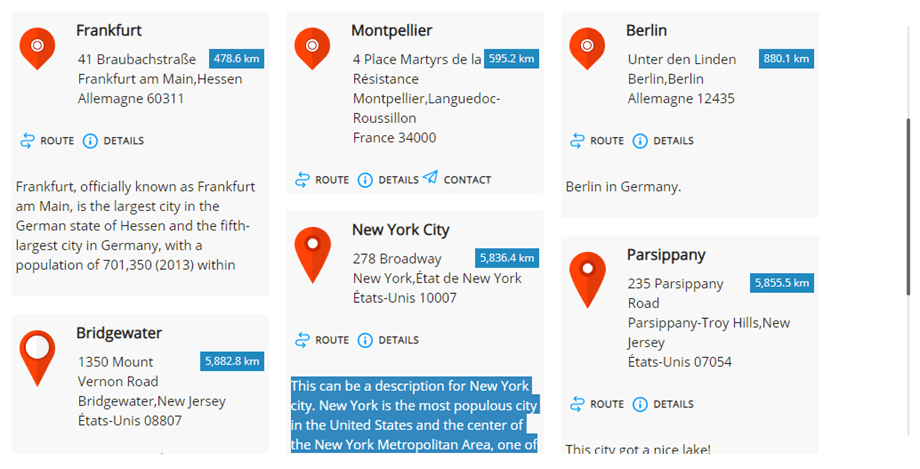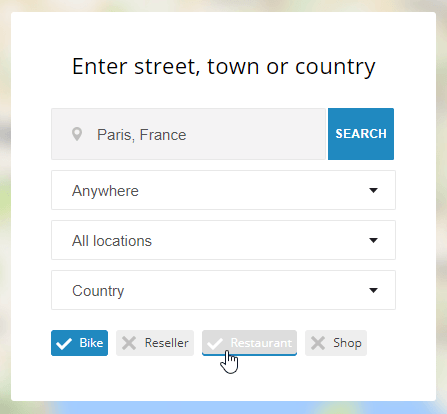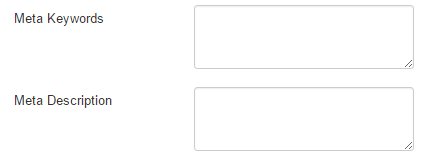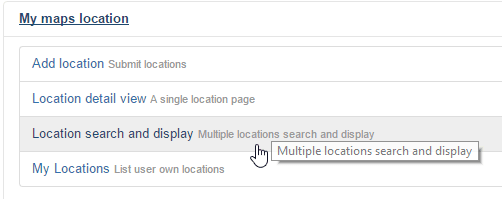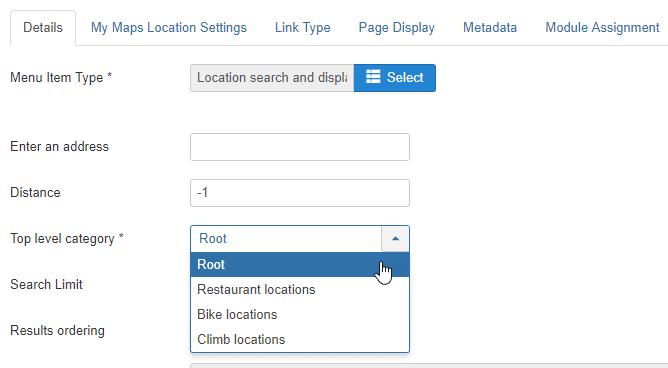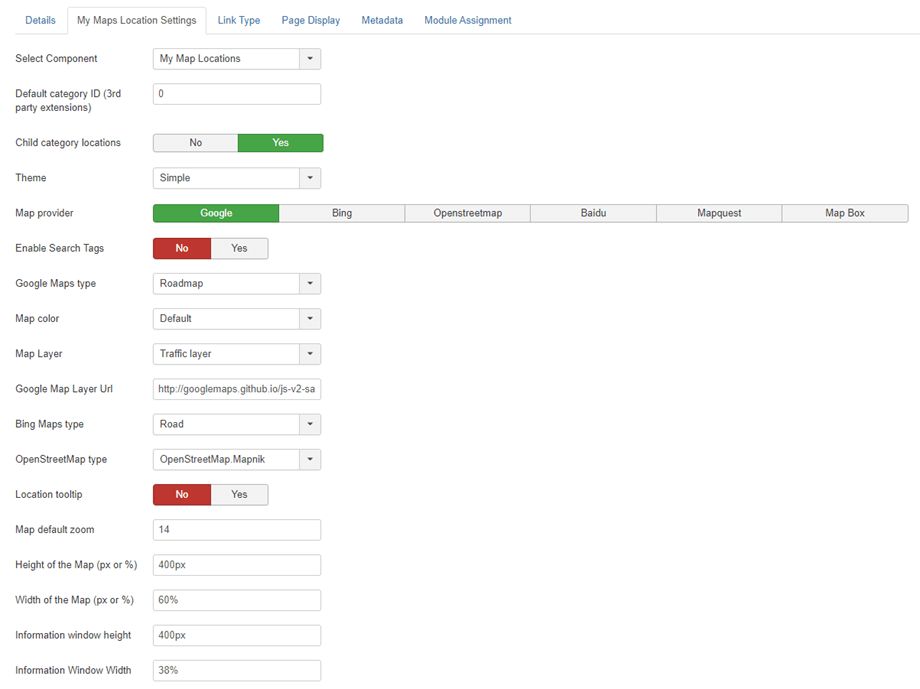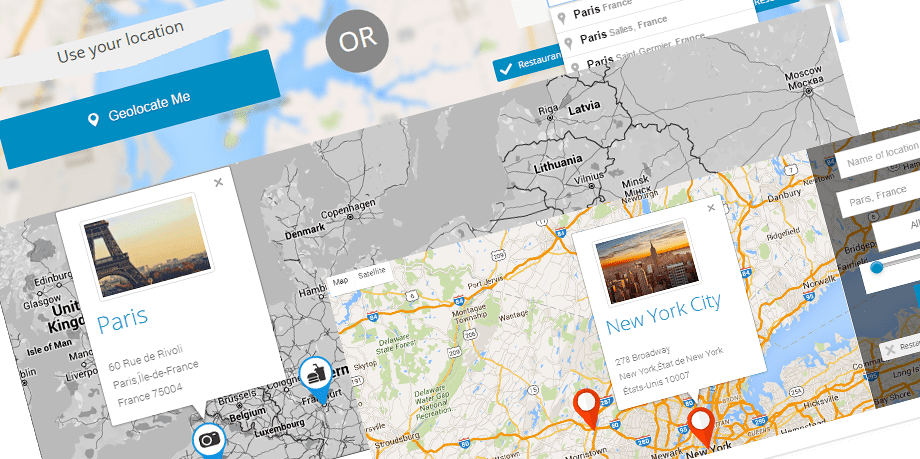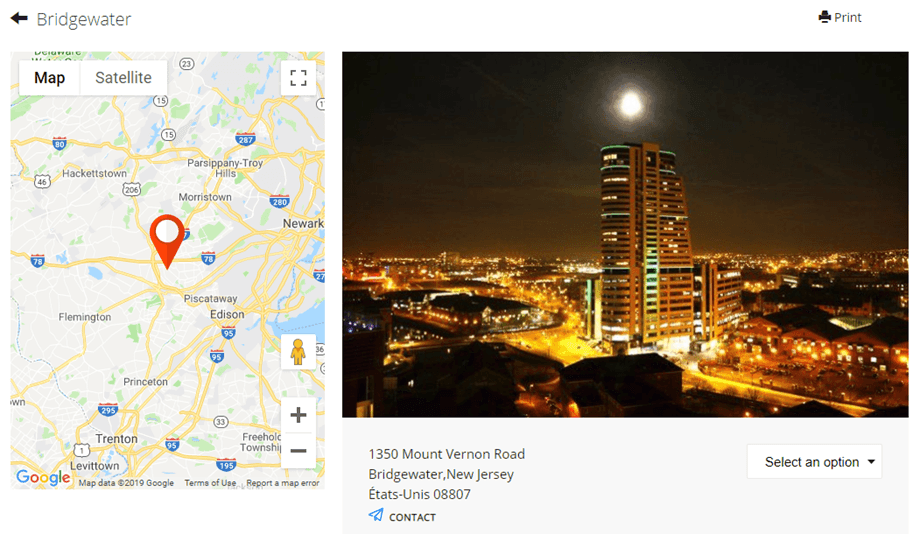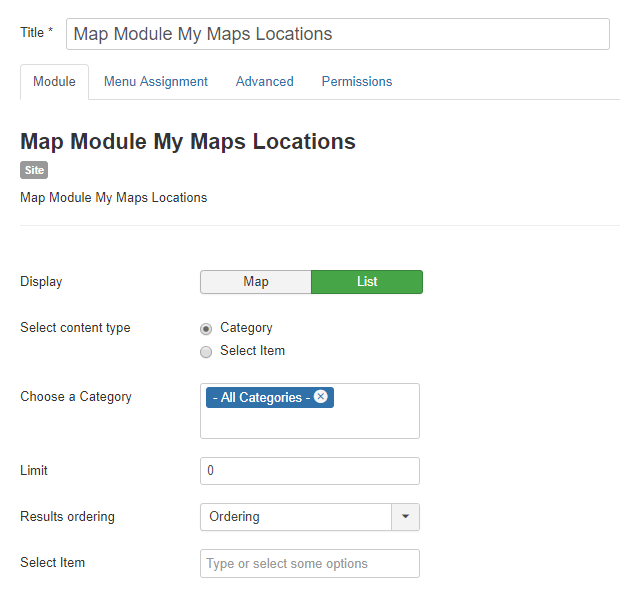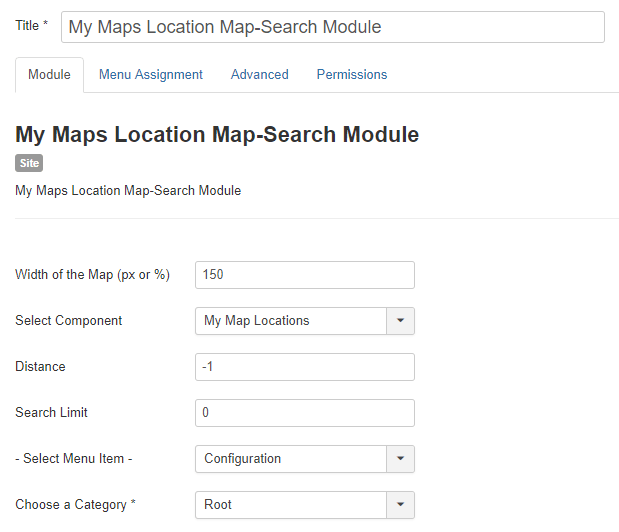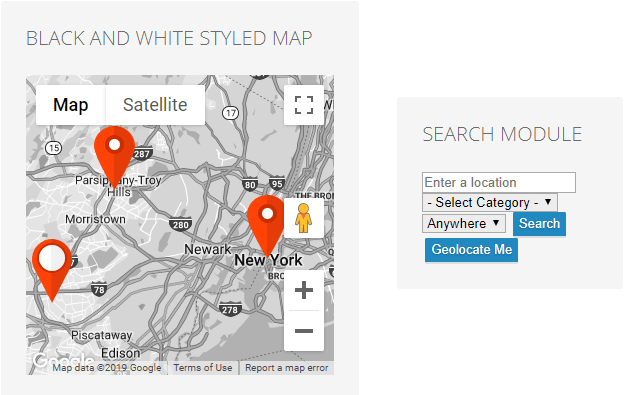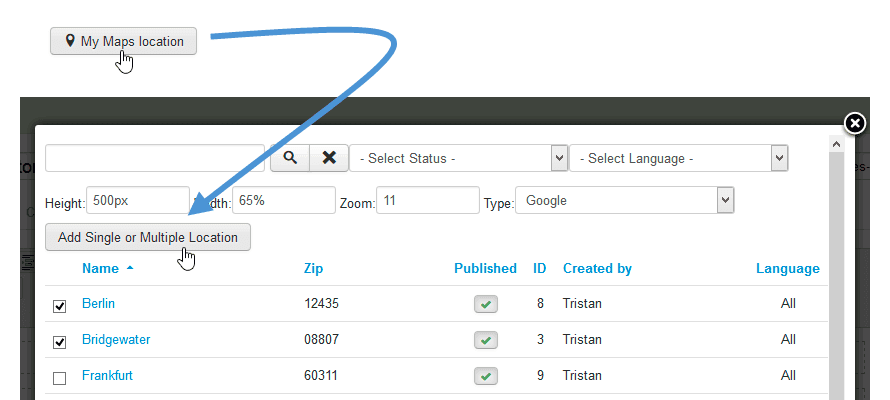My Maps location:位置和类别
1.获取Google Maps API密钥
每次使用 Google 地图 API 时,如果您的域是在 2016 年 6 月 22 日之后创建的,则必须包含密钥以验证您的请求。
获取密钥并启用 API: https://developers.google.com/maps/documentation/javascript/get-api-key
更多信息: https://developers.google.com/maps/documentation/javascript/usage?
第一步是创建一个项目,然后键入项目名称。
如果我想允许来自 mydomain 的所有请求,则要遵循的模式是 *.joomunited.com/*
如果您只想允许单个域(例如 mydomain.com),那么模式将是 joomunited.com/*
在本地主机环境中,您可以放置任何有效的密钥,它将在没有任何域引用的情况下工作。
然后会生成API密钥,这是您需要复制以添加到“ My Maps location的密钥。
将密钥添加到“ My Maps Location。
从组件 >My Maps Location> 选项视图,您可以在配置中添加密钥。
粘贴密钥。
逐步恢复:
所以我遵循的步骤是
- 转到Google API控制台
- 创建或选择一个项目
- 单击继续以启用 API 和任何相关服务
- 在“凭据”页面上,获取浏览器密钥(并设置 API 凭据)
- 为了防止配额被盗,请遵循这些最佳实践
2. 管理位置类别
位置分类。 这些类别可以显示为前端的过滤器,也可以用作菜单项中的预定义参数以加载某些分类位置。
如果您有很多位置,建议使用类别。
您可以创建类别和子类别。 要创建类别,请进入My Maps location> 类别,然后单击“新建”
然后,在类别屏幕中,您需要添加标题和父类别,以防您想创建子类别
标记选择”选项卡定义类别中位置的默认标记
3. 创建位置
要创建位置,请进入My Maps location >“位置”>“新建”
有3个必填字段:
- 地点名称
- 地点类别
- 位置详细信息(地址)
对于地址,您有3个解决方案可将其添加:
- 使用搜索字段(推荐)
- 导航到地图上,然后使用光标指向一个位置
- 填写地址(必须是Google Maps有效)
要使用搜索引擎添加位置,请键入要添加的位置的名称。
选择后,纬度和经度字段将自动填写。 我的地图也已与Google地方信息集成! 这意味着您可以搜索商店或在Google地图上注册的其他任何东西,我们的组件将获取所有的地点信息。
你也可以在地图上移动并直接放置标记,结果是一样的,你会得到自动填充的纬度和经度。
如果您手动填写地址字段和邮政编码,请小心,它必须与 Google 地图已知地址匹配。
该位置的所有其他信息(描述,小时等)都显示在该位置的详细视图中。
位置详细信息版本中的联系人链接可以为每个位置添加联系人链接,mailto或URL。 在前端,它将有一个联系人按钮,它将打开URL或执行mailto操作。
4.其他位置信息
在每个位置上,您可以添加图像和标记。
- 位置图像:图像将在位置的工具提示中以缩略图形式显示,并在位置详细信息页面上以更大的尺寸显示。
- 使用类别图标:使用您放入我的地图位置的类别字段中的图标
- 标记背景:选择背景标记的颜色
- 标记将在地图上显示为位置标记图标。 My Maps Location中获得一些不错的位置标记集。
- 使用自定义链接将通过自定义 URL 覆盖指向位置详细信息的链接。
My Maps location 正在使用Joomla本机多语言功能。 您可以在位置类别和位置中定义语言。 在语言切换时,将像其他任何Joomla内容一样对位置进行过滤,以显示语言认可的内容。
位置描述字段是最重要的字段之一。
它将显示在位置详细信息页面上,并且根据主题,作为搜索结果中位置的介绍文本。 更重要的是,描述是一个所见即所得的编辑器,里面加载了所有插件,这意味着您可以在其中添加任何您想要的内容(图像、视频...)。
这是在位置搜索结果中显示的介绍文字。
标签字段与Joomla相同的标签系统。 您可以添加标签和子标签,然后将其作为过滤器加载到前端。 要管理所有标签,只需加载 Joomla 标签组件:菜单组件 > 标签
在前端,根据配置,标签可以显示为复选框(如下所示)或下拉列表。
My Maps Location 还有其他字段可用于填充元信息(适用于搜索引擎)。
5. 在前端显示位置
为了在前端显示您的位置,您可以使用:
- 显示位置搜索引擎,单个位置或位置类别的菜单
- 显示搜索字段或选择一组位置的模块
- 编辑器按钮,可在任何编辑器中显示单个或多个位置
从菜单加载位置
从 Joomla 菜单管理器中,添加一个元素并选择类型“位置搜索和显示”。 它将显示带有过滤器的位置搜索引擎。
选择“位置详细信息视图”以显示单个预定义位置。
在菜单的主标签中,您可以进行以下设置:
- 输入地址:您可以强制在页面加载时显示默认地址。 可以留空
- 距离:锁定搜索的距离,参考上面的地址。 可以保留为-1(默认)
- 类别:加载位置的特定类别
- 搜索限制:限制搜索结果的数量。 10 将仅返回位置搜索的前 10 个结果
- 排序:按日期、标题、距离对搜索结果进行排序(默认)
然后,在“ My Maps Location菜单选项卡上,可以进行以下设置:
- 选择组件: My Maps Location或所有 3rd Jomsocial ,如 K2、 Jomsocial ...
- 默认类别 ID (第 3 方扩展):使用第 3 方扩展时加载的默认类别,例如 K2、Hikashop 或 Adsmanager、社区构建器的 CB 列表 ID
- 子类别位置:也显示为子类别的搜索结果位置,而不仅是上面选择的位置
- 主题:选择菜单项可用的搜索和结果显示主题的默认、全宽和侧边栏 3 个主题之一
- 地图提供商:选择 Google 地图、Bing 地图、Mapbox、OpenStreetMap、百度或 Mapquest 来设计您的地图
- 启用搜索标签:允许使用位置标签名称进行搜索查询
- 设计:根据地图来源,您有几种地图类型和颜色
- 地图图层:向地图添加一些数据(图层)。 有KML层、交通层、公交层和自行车层。
- Google 地图层 Url:使用数据层存储自定义数据,或在 Google 地图上显示 GeoJSON 数据
- 必应地图类型:如果必应地图是您的地图提供者,请选择必应地图的外观和数据
- OpenStreetMap 类型:如果 OpenStreetMap 是您的地图提供商,那么您可以向地图添加一些数据(图层)
- 位置工具提示:地图加载时,位置搜索后自动打开位置工具提示
- 地图缩放:定义地图上的默认缩放级别
- 地图和搜索结果的宽度和高度选项
基于主题的前端显示
单个位置搜索显示的结果:
使用模块显示位置
My maps location 附带 2 个用于本地位置的模块 + 其他用于第 3 方集成的模块(例如用于显示 K2 项目位置的模块)
地图模块允许您使用与菜单相同的过滤器显示您的位置,但位于模块位置。 位置将显示为地图或列表。 您可以选择一组位置或选择位置类别。
My Maps Location地图 - 搜索模块将显示一个搜索引擎,其中包含一些过滤器作为选项,例如地图宽度或将在其中搜索位置的组件(仅针对示例搜索 K2 位置)。
前端显示模块:
使用编辑器按钮显示位置
编辑器按钮将加载到您的 Joomla 编辑器中(通常在文章或 HTML 自定义模块中)。
您将在编辑器底部看到该按钮。 单击后,您将看到一个灯箱,允许您选择之前添加的一个或多个位置。
然后您可以选择一个或某个位置并按下按钮将其添加到您的文章中。
如果您未指定任何缩放级别,它将自动加载以适合您的位置区域。 您将在所见即所得编辑器中看到的标签代码将类似于以下模型: {mymaplocations mapid width height}
例如:{mymaplocation id = 1宽度= 58%高度= 400px缩放= 10 type = google}此代码将显示位置ID = 1的地图,其宽度为58%,高度为400px,缩放10倍,并且为Google类型。 使用逗号在地图中添加多个位置。 例如:{mymaplocation id = 1宽度= 58%高度= 400px缩放= 10 type = google}位置ID = 1、2、3。